Gimana caranya browsing di internet menggunakan terminal...?
Rabu, 09 Januari 2018
Assalamualaikum Warahmatullahi Wabarakatuh,
CARA BROWSING DI INTERNET DENGAN TERMINAL
1.Pendahuluan
Hai sobat IT, ya gimana kabarnya hari ini baik dan sehat selalu bukan, nah pada pertemuan kali ini kita akan membahas dan berselancar dengan menggunakan terminal. Ada yang berpikir menggunakan bahasa CLI (Command Line Interface) sangatlah sulit dan membosankan, siapa bilang seperti itu…?, menurut saya menggunakan CLI jauh lebih menantang dan juga menyenangkan karena kita mengtahui proses yang terjadi dibalik layar ketika kita sebelumnya menggunakan tampilan GUI (Graphical User Interface). Nah, lalu apa yang akan kita lakukan kali ini disini kita nanti akan berselancar/browsing menggunakan terminal (CLI).
A.Pokok Bahasan
Browsing di internet dengan menggunakan terminal.
B.Latar Belakang
Karena rasa keingintahuan apakah benar adanya bahwasannya kita dapat mencari sesuatu atau browsing lewat internet melalui terminal yang tampilannya hanya berbasiskan CLI.
C.Tujuan
Untuk melakukan searching dan browsing diinternet.
2.Isi
D.Pembahasan
1.Pertama-tama buka terminal anda dengan cara menekan tombol Ctrl + Alt + R, setelah terminal terbuka anda juga harus masuk kedalam root terlebih dahulu. Lalu ketikkan apt-get install w3m w3m-img, tekan “enter” , nah tunggu proses berjalan dan lanjutkan konfirmasi dengan menekan tomnbol Y kemudian “enter” lagi.
2.Tunggu proses instalasI sampai selesai setelah anda tekan tombol Y tadi.
3.setelah selesai coba, sekarang kalian searching di google dengan mengetikkan w3m google.com.
4.Nah ini tampilan dari google, kita disini tinggal ketikkan saja pada tanda kurung dibawah nama google yang bergaris merah(Arahkan dengan anak panah pada keyboard, gunakan tombol tab , tekan “enter”). Misal disini kita akan cari “blc telkom klaten”, ya kita coba ketikkan saja.
5.Nah setelah itu kita tekan “enter” maka tulisan yang kita ketikkan tadi (yakni “blc telkom klaten”) akan muncul pada kolom pencarian. Untuk mulai mencari arahkan lagi pointer kearah tulisan yang bernama “penelusuran google” lalu tekan “enter”.
6.Berikut tampilan setelah kita searching “blc telkom klaten”. Maka hasilnya sebagai berikut.
7.Untuk keluar dari tampilan CLI ini kita bisa ketik tombol q pada keyboard.
E.Referensi
F.Waktu pelaksanaan
10.30 WIB-11.30 WIB.
2.Tunggu proses instalasI sampai selesai setelah anda tekan tombol Y tadi.
3.setelah selesai coba, sekarang kalian searching di google dengan mengetikkan w3m google.com.
4.Nah
ini tampilan dari google, kita disini tinggal ketikkan saja pada tanda
kurung dibawah nama google yang bergaris merah(Arahkan dengan anak panah
pada keyboard, gunakan tombol tab , tekan “enter”). Misal disini kita
akan cari “blc telkom klaten”, ya kita coba ketikkan saja.
5.Nah setelah itu kita tekan “enter” maka tulisan yang kita ketikkan tadi (yakni “blc telkom klaten”) akan muncul pada kolom pencarian. Untuk mulai mencari arahkan lagi pointer kearah tulisan yang bernama “penelusuran google” lalu tekan “enter”.
6.Berikut tampilan setelah kita searching “blc telkom klaten”. Maka hasilnya sebagai berikut.
7.Untuk keluar dari tampilan CLI ini kita bisa ketik tombol q pada keyboard.
E.Referensi
http://syndhicate.blogspot.com/2017/11/cara-browsing-di-termux-dengan-w3m.html
https://www.howtogeek.com/103574/how-to-browse-from-the-linux-terminal-with-w3m/
-Rekan - rekan PKL BLC Telkom Klaten.
https://www.howtogeek.com/103574/how-to-browse-from-the-linux-terminal-with-w3m/
-Rekan - rekan PKL BLC Telkom Klaten.
F.Waktu pelaksanaan
10.30 WIB-11.30 WIB.
3.Penutup
G.Kesimpulan
Dari uraian diatas kita tahu & paham tentang bagaimana cara dan
langkah-langkah agar kita dapat browsing diinternet dengan
menggunakan terminal.
H.Alat yang dibutuhkan
-Satu buah laptop.
-Koneksi internet.
-Terminal.
3.Penutup
G.Kesimpulan
Dari uraian diatas kita tahu & paham tentang bagaimana cara dan
langkah-langkah agar kita dapat browsing diinternet dengan
menggunakan terminal.
H.Alat yang dibutuhkan
-Satu buah laptop.
-Koneksi internet.
-Terminal.












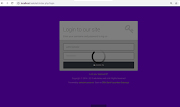




0 Komentar